Сначала проверьте статус сервера Roblox.
- Чтобы исправить код ошибки Roblox 529, выйдите и войдите в свою учетную запись Roblox, очистите кеш браузера, отключите расширения или переустановите приложение.
- Чтобы узнать больше об ошибке, продолжайте читать!
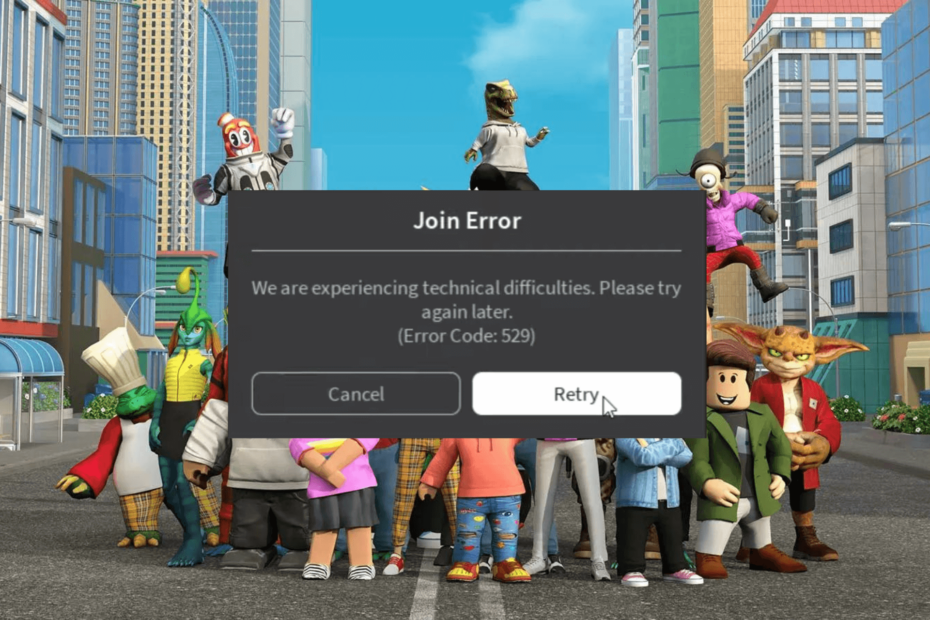
Многие пользователи жаловались на получение сообщения об ошибке следующего содержания: У нас возникли технические трудности. Пожалуйста, повторите попытку позже с кодом ошибки 529. при попытке получить доступ к своей учетной записи Roblox.
В этом руководстве мы объясним возможные причины и предложим эффективные решения, позволяющие быстро избавиться от сообщения об ошибке.
Что означает код ошибки 529 в Roblox?
Ошибка 529 относится к ошибке HTTP, что означает, что клиент не может подключиться к веб-сервису, или это может быть техническая проблема Roblox с VIP-серверами. Основные причины:
Как мы тестируем, проверяем и оцениваем?
Последние 6 месяцев мы работали над созданием новой системы проверки того, как мы создаем контент. Используя его, мы впоследствии переработали большинство наших статей, чтобы предоставить практический опыт работы с созданными нами руководствами.
Более подробную информацию вы можете прочитать как мы тестируем, проверяем и оцениваем в WindowsReport.
- Сервер не работает из-за технического обслуживания или из-за плохого подключения к Интернету.
- Поврежденный кеш или нежелательное расширение в браузере или устаревшая операционная система.
- Как я могу исправить код ошибки 529 в Roblox?
- 1. Выйдите и войдите в учетную запись Roblox
- 2. Запустите очистку DNS и сбросьте команды Winsock.
- 3. Измените свой DNS-сервер
- 4. Очистите кеш браузера и отключите нежелательные расширения.
- 5. Переустановите приложение (последнее средство)
Как я могу исправить код ошибки 529 в Roblox?
Прежде чем приступить к каким-либо действиям по исправлению кода ошибки входа в Roblox 529, выполните следующие предварительные проверки:
- Убедитесь, что у вас стабильное подключение к Интернету, и отключите VPN.
- Попробуйте использовать клиент Roblox, если используете браузер, или наоборот.
- Перезагрузите компьютер и маршрутизатор, чтобы обновить соединение, затем проверьте Статус сервера Роблокс.
1. Выйдите и войдите в учетную запись Roblox
- Откройте браузер и войдите в свою учетную запись Roblox.
- Нажмите кнопку механизм значок, затем выберите значок Настройки значок в правом верхнем углу.
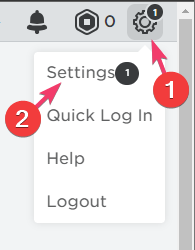
- Перейти к Безопасность вкладку на левой панели и нажмите Выход из всех других сеансов.
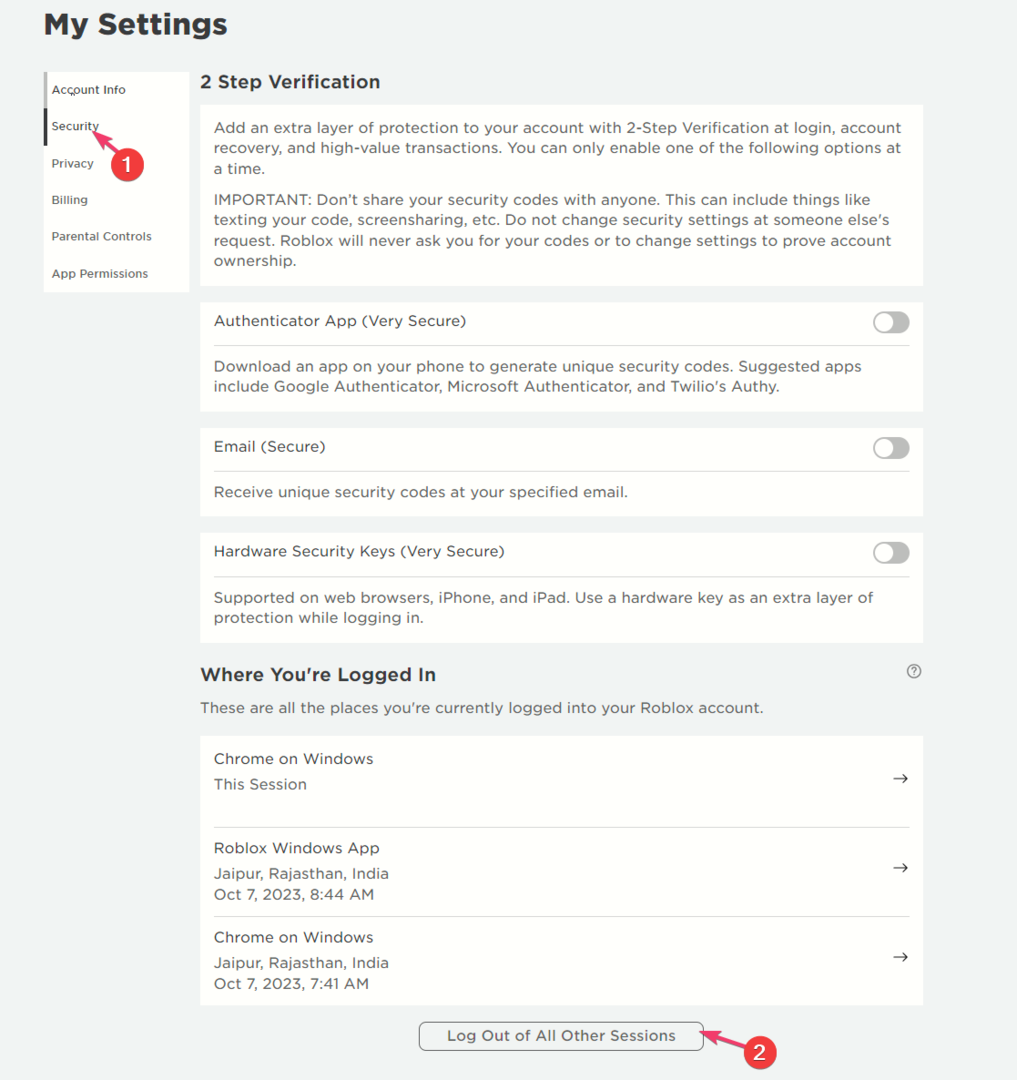
- Вы попадете на экран входа и войдите в систему, используя свои учетные данные, после чего серверы повторно синхронизируются.
Выход и вход в свою учетную запись Roblox может помочь вам решить другие проблемы Roblox, такие как код ошибки 267; чтобы узнать больше, прочитайте это руководство.
2. Запустите очистку DNS и сбросьте команды Winsock.
- нажмите Окна ключ, тип cmdи нажмите Запустить от имени администратора.
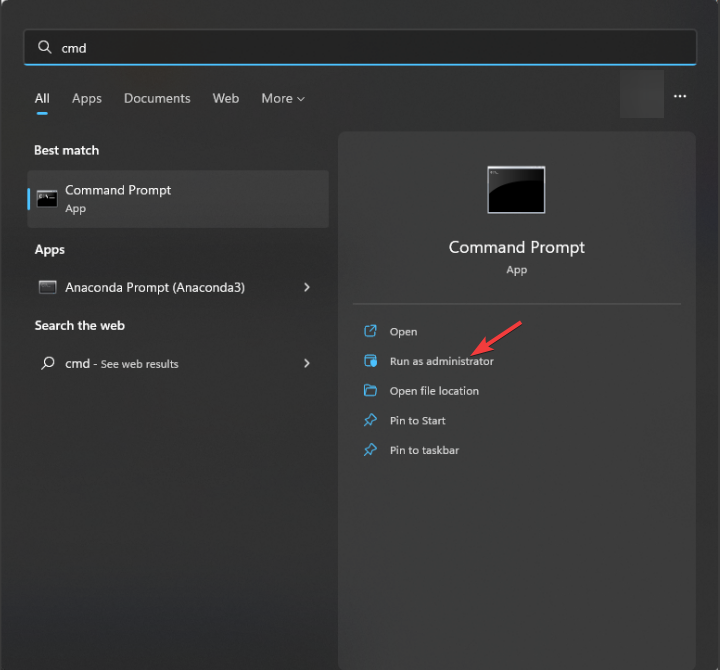
- Скопируйте и вставьте следующую команду, чтобы очистить поврежденный или неправильный кэш DNS, и нажмите Входить:
ipconfig /flushdns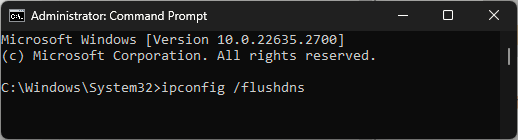
- Чтобы сбросить настройки Winsock и восстановить компьютер после ошибок сокета, если таковые имеются, введите следующую команду и нажмите Входить:
netsh winsock reset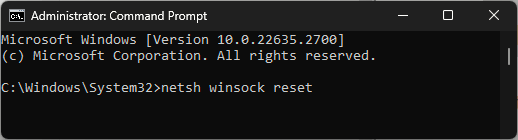
- Перезагрузите компьютер, чтобы изменения вступили в силу.
3. Измените свой DNS-сервер
- Нажимать Окна + р открыть Бегать диалоговое окно.
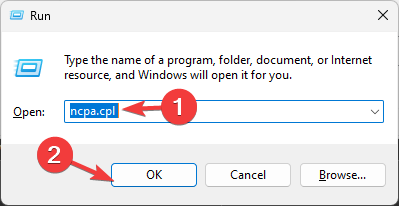
- Тип ncpa.cpl и нажмите ХОРОШО открыть Сетевые соединения.
- Щелкните правой кнопкой мыши используемое вами сетевое соединение и выберите Характеристики.
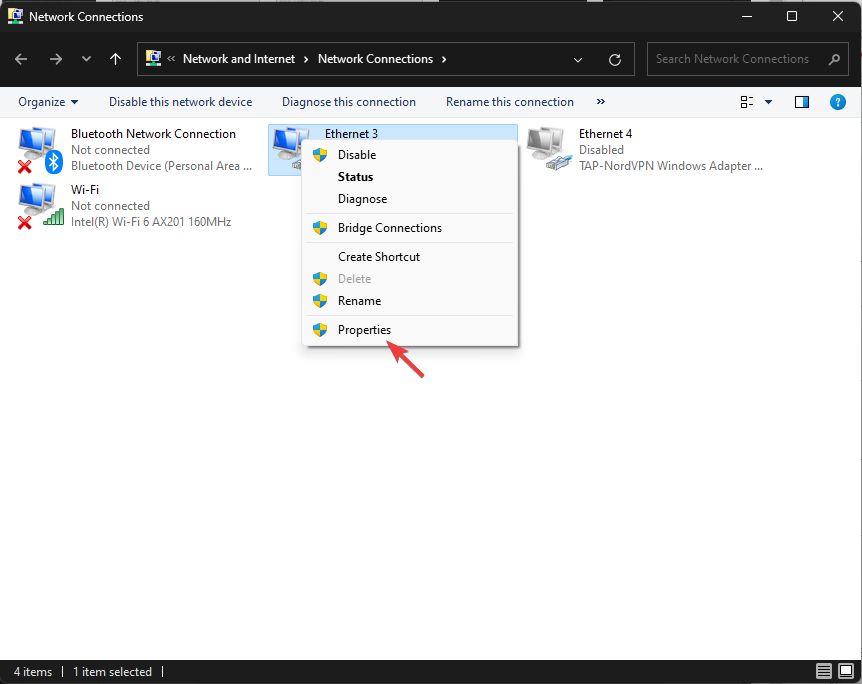
- В окне Свойства выберите Интернет-протокол версии 4 (TCP/IPv4)и нажмите кнопку Характеристики кнопка.
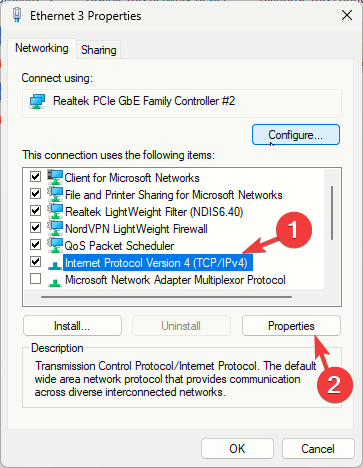
- Нажмите переключатель рядом с Используйте следующие адреса DNS-серверов.
- Для Предпочитаемый DNS-сервер вариант, введите 8.8.8.8и для Альтернативный DNS-сервер вариант, тип 8.8.4.4
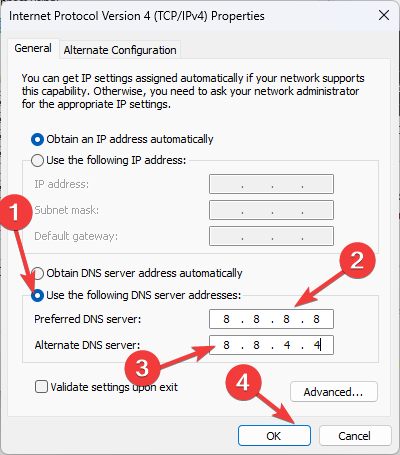
- Нажмите ХОРОШО, затем ХОРОШО чтобы сохранить изменения.
- Chrome получит полосы прокрутки Fluent Overlay в Windows 11
- Драйвер Canon MF3010 для Windows 11: загрузите и установите
4. Очистите кеш браузера и отключите нежелательные расширения.
- Запустите предпочитаемый браузер. В демонстрационных целях мы используем Google Chrome.
- Нажмите кнопку три точки в правом верхнем углу, затем выберите Настройки.
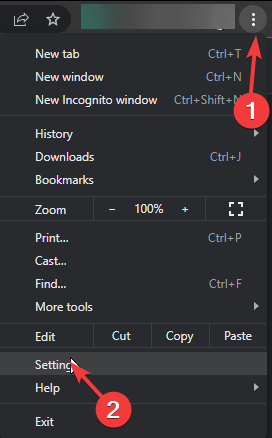
- Идти к Конфиденциальность и безопасность, затем нажмите Очистить данные просмотра.
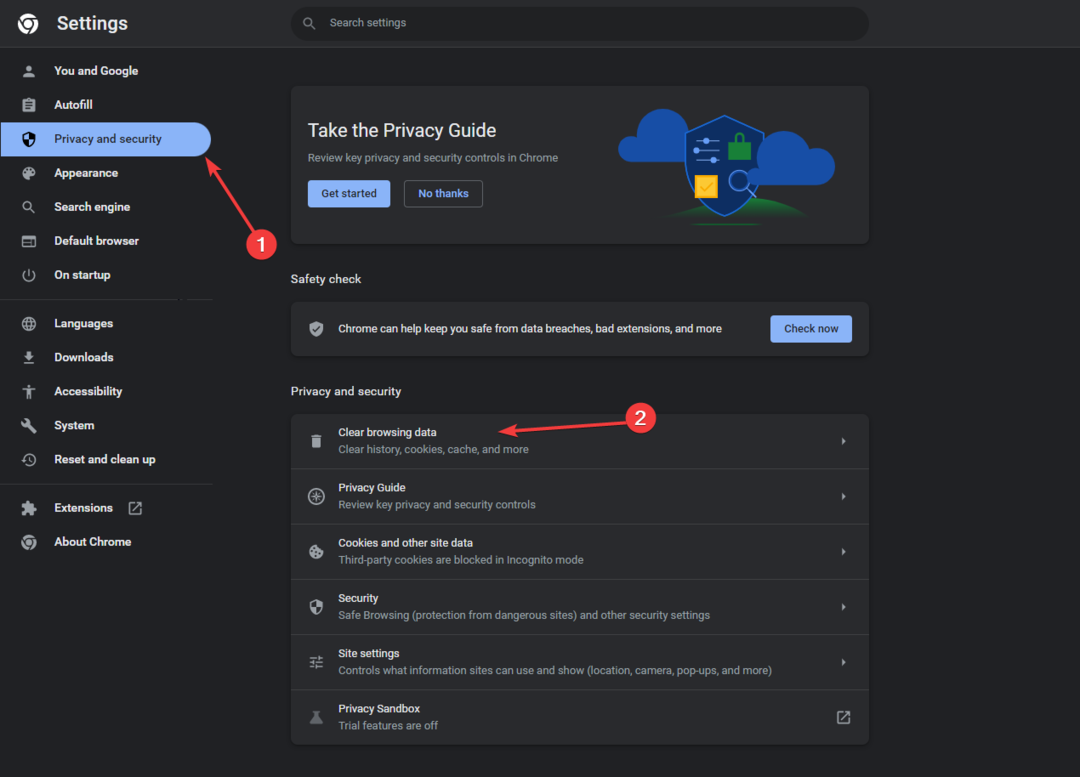
- Для Временной диапазон вариант, выберите Все время из раскрывающегося списка.
- Поставьте галочку рядом с Файлы cookie и другие данные сайта, & Кэшировать изображения и файлы.
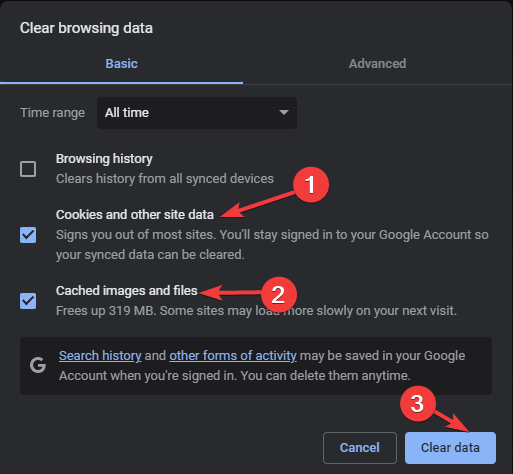
- Нажмите Очистить данные.
- Далее перейдите в Расширения.
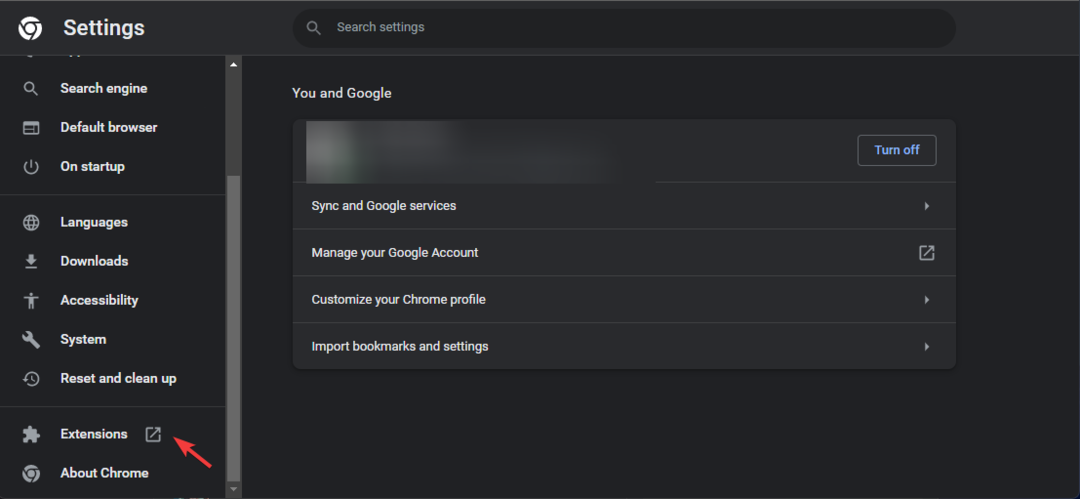
- Выключите переключатель для тех, которые вы хотите отключить, и нажмите Удалять удалить расширение из браузера.
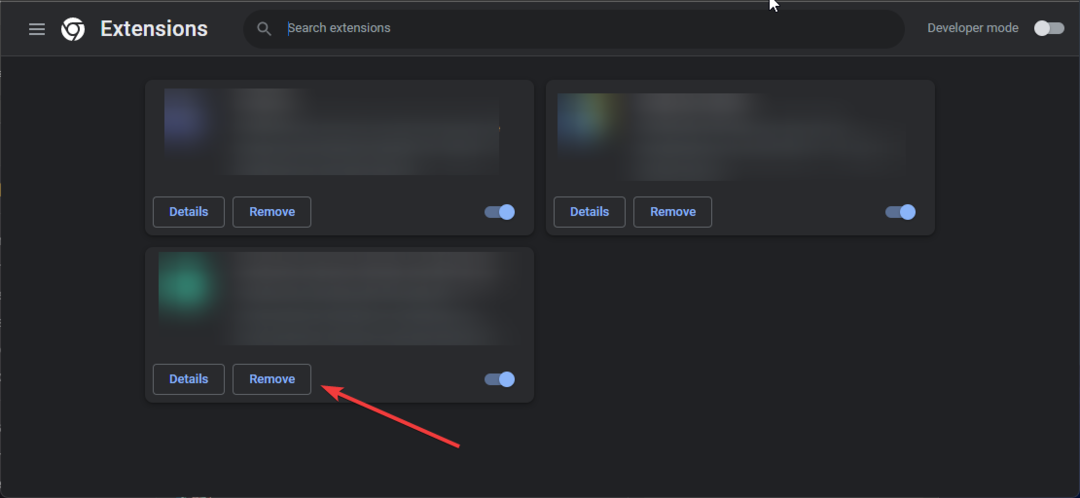
Если вы используете браузер для доступа к Roblox, это самый быстрый способ исправить другие распространенные проблемы. коды ошибок типа 524; прочитайте это руководство, чтобы узнать больше.
5. Переустановите приложение (последнее средство)
- Нажимать Окна + я открыть Настройки приложение.
- Идти к Программы на левой панели и выберите Установленные приложения.
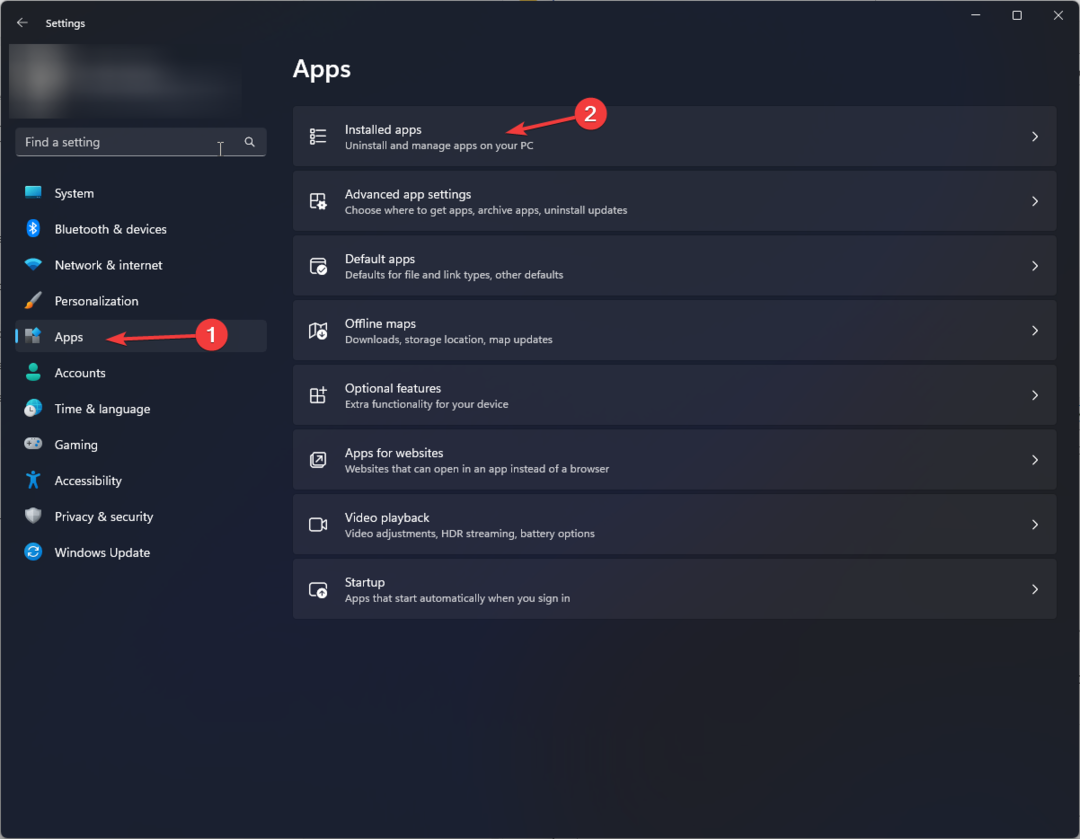
- Найдите Роблокс, нажмите кнопку три точки значок, затем выберите Удалить.
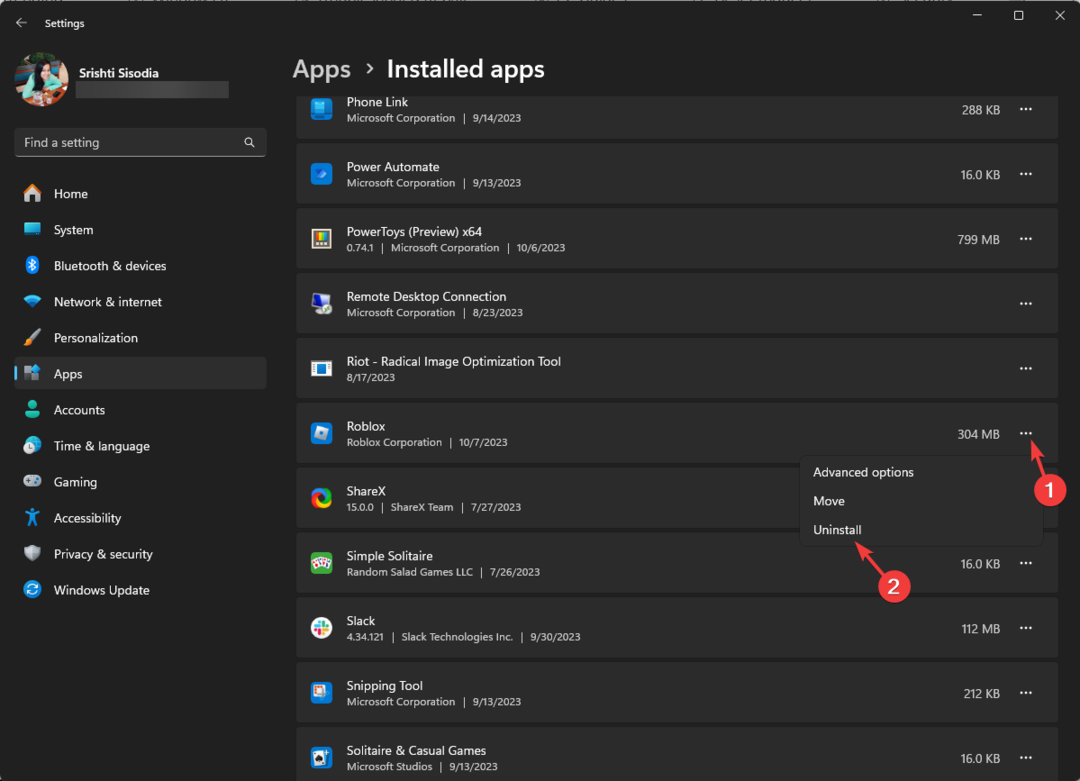
- Нажмите Удалить еще раз, чтобы подтвердить действие.
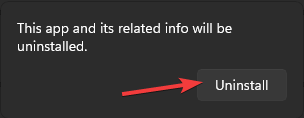
- нажмите Окна ключ, тип магазин, и нажмите Открыть для запуска Microsoft Store.
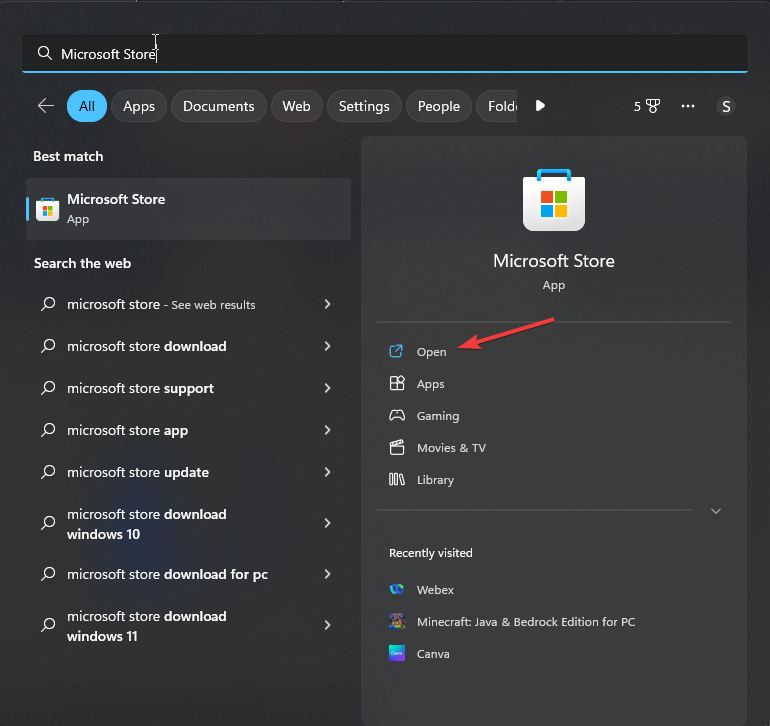
- Искать Роблокси нажмите Установить чтобы получить его на свой компьютер.
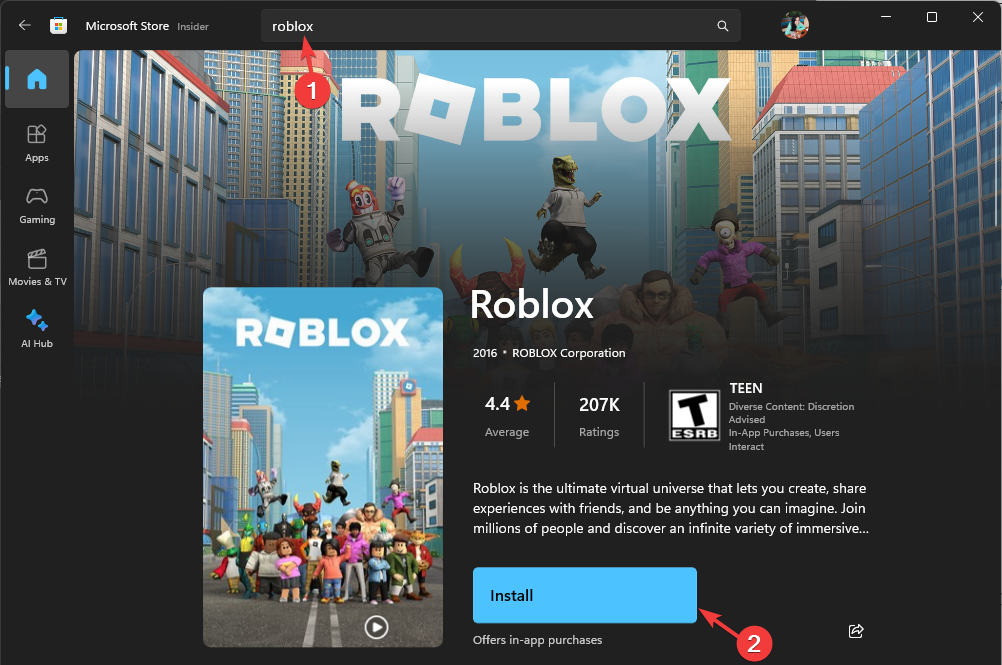
Переустановка приложения должна быть последним шагом, поскольку оно удаляет все пользовательские данные, и вам необходимо снова войти в свою учетную запись Roblox; однако известно, что он устраняет большинство проблем, в том числе Роблокс не открывается на Windows 11.
Подводя итог: если вы столкнулись с этой ошибкой, нажмите кнопку Повторить попытку кнопку в окне кода ошибки, чтобы получить доступ к приложению.
Затем проверьте подключение к Интернету, чтобы исключить проблемы с подключением. После этого попробуйте использовать клиентское приложение Roblox, очистите кеш браузера или отключите нежелательные расширения, чтобы исправить это.
Мы пропустили шаг, который помог вам? Не стесняйтесь упоминать об этом в разделе комментариев ниже. Мы с радостью добавим его в список.
![Как выделить больше оперативной памяти для Roblox [3 простых шага]](/f/8283ad189e6612f9ecbd27c4050be697.png?width=300&height=460)

